NETGEAR 交换机的基本管理和端口配置
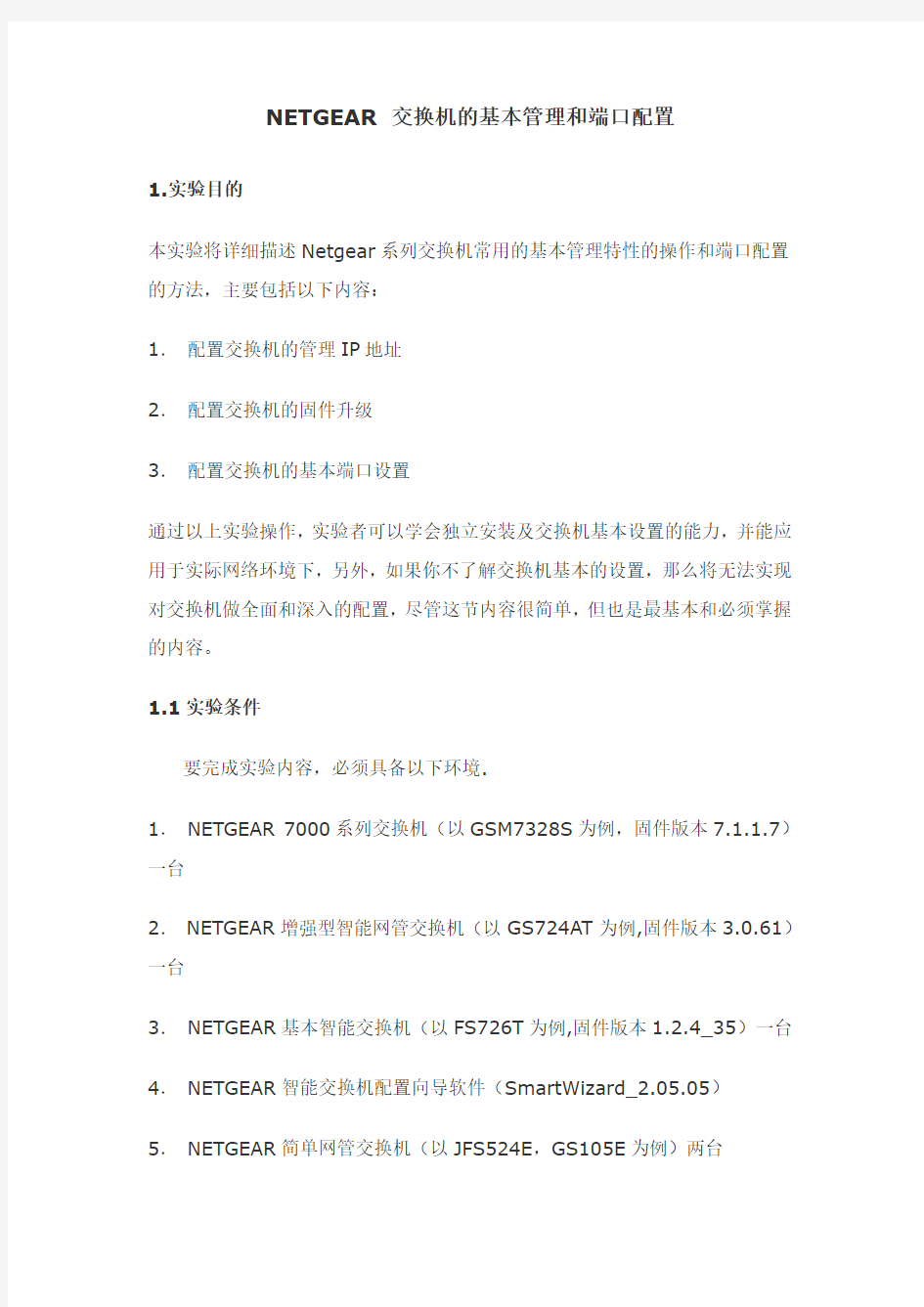

NETGEAR 交换机的基本管理和端口配置
1.实验目的
本实验将详细描述Netgear系列交换机常用的基本管理特性的操作和端口配置的方法,主要包括以下内容:
1.配置交换机的管理IP地址
2.配置交换机的固件升级
3.配置交换机的基本端口设置
通过以上实验操作,实验者可以学会独立安装及交换机基本设置的能力,并能应用于实际网络环境下,另外,如果你不了解交换机基本的设置,那么将无法实现对交换机做全面和深入的配置,尽管这节内容很简单,但也是最基本和必须掌握的内容。
1.1实验条件
要完成实验内容,必须具备以下环境.
1.NETGEAR 7000系列交换机(以GSM7328S为例,固件版本7.1.1.7)一台
2.NETGEAR增强型智能网管交换机(以GS724AT为例,固件版本3.0.61)一台
3.NETGEAR基本智能交换机(以FS726T为例,固件版本1.2.4_35)一台
4.NETGEAR智能交换机配置向导软件(SmartWizard_2.05.05)
5.NETGEAR简单网管交换机(以JFS524E,GS105E为例)两台
6.NETGEAR简单网管交换机管理工具(NETGEAR UM+ Utility V1.2B20)
7.TFTP Server软件
8.NETGEAR7000系列交换机随机9针串口设置电缆一根,网线数条(正线若干根)
9.测试用的个人电脑若干
注:如果需要获得NETGEAR公司所有产品的最新软件,请平常及时访问https://www.sodocs.net/doc/2217104984.html,,并请注意每个产品升级的注意事项。
2.实验内容
2.1配置交换机的管理IP地址
2.1.1规划内部网络的IP
在配置交换机的管理IP地址之前,我们应该先根据企业使用的实际情况,预先规划及确定企业内部网络的IP地址,依据因特网域名分配组织IANA组织(Internet Assigned Numbers Authority)规划保留了以下三个IP地址块用于私有网络的使用:
10.0.0.0 - 10.255.255.255 (10/8比特前缀)
172.16.0.0 - 172.31.255.255 (172.16/12比特前缀)
192.168.0.0 - 192.168.255.255 (192.168/16比特前缀)
NETGEAR系列交换机缺省的设备管理IP局域网地址分为以下几种类型:
7000系列交换机:169.254.100.100 / 255.255.0.0;可以通过DHCP服务器动态分配获得IP地址。也可根据预规划的交换机IP地址手动输入;
智能网管交换机系列:192.168.0.239 / 255.255.255.0;可通过DHCP服务器动态分配获得IP地址。如果需要,修改缺省的管理IP地址。与之连接的计算机相应的也应该使用192.168.0.0 / 24网段。
简单网管交换机系列:FS116E和JFS524E没有IPv4地址;GS105E的缺省IP地址为192.168.0.239/255.255.255.0,默认启用DHCP客户端模式,可通过DHCP服务器动态分配获得IP地址,此地址仅用于测试与交换机的连通性。
2.1.2 NETGEAR 交换机管理IP地址配置
以下配置我们将以GSM7328S、GS724AT,GS105E交换机的配置为例。
2.1.2.1. NETGEAR 7000系列交换机管理IP地址设置
1. 配置准备
1)将9针串口设置电缆(Console Cable,NETGEAR每台新的全网管交换机都会随机提供) 连接配置使用的电脑的串口和7000系列交换机的控制端口。(此配置以GSM7328S交换机为例)
2)运行WINDOWS操作系统中菜单内的超级终端程序,建立新的端口基本属性:
3)正确的基本连接准备设置完毕后,你就可以在超级终端内看见NETGEAR 7000系列交换机的命令行(CLI)配置界面:
管理员帐号用户名(缺省):admin
管理员帐户口令(缺省):无
(下图所示为设备启动状态)
----------------------------------------------------------------------------------------------
NetGear Boot code......
Version 01.00.11 06-05-2007
Select an option. If no selection in 2 seconds then
operational code will start.
1 - Start operational code.
2 - Start Boot Menu.
Select (1, 2):
Operational Code Date: Thu May 1 17:35:40 2008
Uncompressing.....
50% 100%
||||||||||||||||||||||||||||||||||||||||||||||||||
Attaching interface lo0...done
Adding 42080 symbols for standalone.
(Unit 1)>This switch is manager of the stack.
STACK: attach 1 unit on 1 cpu
User:admin
Password:
(GSM7328S) >
--------------------------------------------------------------------------------------------------
2.登陆进入NETGEAR 7000系列交换机配置管理IP地址,下面介绍两种配置方法:
1)使用Ezconfig向导,直接配置VLAN 1的地址,并开启三层路由
(配置命令及步骤如下图所示)
-------------------------------------------------------------------------------------------------
(GSM7328S) >ezconfig //输入ezconfig命令
NETGEAR EZ Configuration Utility
--------------------------------
Hello and Welcome!
This utility will walk you thru assigning the IP address for the switch
management CPU. It will allow you to save the changes at the end. After
the session, simply use the newly assigned IP address to access the Web
GUI using any public domain Web
browser.
Admin password not defined. Do you want to change the password? (Y/N/Q) N
//是否设置管理密码,选N表示不设置
The 'enable' password required for switch configuration via the command
line interface is currently not configured. Do you wish to change it (Y/N/Q)? N
//是否设置控制台特权密码(enable密码),选N表示不设置
Assigning an IP address to your switch
management
Current IP Address Configuration
--------------------------------
IP Address Assignment Mode: DHCP
IP Address: 0.0.0.0
Subnet mask: 0.0.0.0
Default Router IP: 0.0.0.0
Would you like to assign an IP address now? (Y/D/N/Q/?)? Y //是否设置交换机IP
IP Address: 192.168.1.254 //交换机IP
Network mask: 255.255.255.0 //子网掩码
Default Router IP: 192.168.1.1 //网关,即交换机缺省路由
Do you want to assign switch name and location information
(Y/N/Q)? N
//是否设置交换机名和位置信息
There are changes detected, do you wish to save the changes permanently (Y/N)?
Y //是否保存设置
The configuration changes have been saved successfully.
Please enter 'show running-config' to see the final configuration.
Thanks for using EzConfig!
(GSM7328S) >enable //进入特权模式
Password:
(GSM7328S) #show ip vlan //查看VLAN IP
MAC Address used by Routing VLANs: 00:1B:2F:B6:57:F4
Logical
VLAN ID Interface IP Address Subnet Mask
------- ----------- --------------- ---------------
1 0/2/1 192.168.1.254 255.255.255.0
--------------------------------------------------------------------------------------------------
注:此时设置的IP为交换机VLAN 1的IP地址,这个地址可参与VLAN间的路由,并且运行ezconfig以后,交换机的路由模式已经自动打开了。路由模式打开后,三层交换机每个VLAN的IP都可以用来做Web管理。
2)使用network命令,配置交换机的管理IP地址
(配置命令及步骤如下图所示)
-------------------------------------------------------------------------------------------------
(GSM7328S) >enable //进入交换机特权模式,默认密码为空
Password:
(GSM7328S) #network protocol none //关闭交换机DHCP Client模式
Changing protocol mode will reset ip configuration.
Are you sure you want to continue? (y/n)y //确认关闭
(GSM7328S) #network parms 192.168.1.100 255.255.255.0 192.168.1.1
//分别设置交换机IP、掩码和网关
(GSM7328S) #show network //查看交换机IP
IP Address..................................... 192.168.1.100
Subnet Mask.................................... 255.255.255.0
Default Gateway................................ 192.168.1.1
Burned In MAC Address.......................... 00:1B:2F:B6:57:F2
Locally Administered MAC Address............... 00:00:00:00:00:00
MAC Address Type............................... Burned In
Network Configuration Protocol Current......... None
Management VLAN ID (1)
Web Mode....................................... Enable
Java Mode...................................... Enable
--------------------------------------------------------------------------------------------------
注:使用network命令配置的IP,是交换机专用管理IP地址,不能参与VLAN 路由。它默认情况下属于VLAN 1,不能跟所在VLAN的IP在同一网段。
3. 交换机配置IP地址生效后,随后的交换机的大部分配置都可以通过WEB 配置界面方式来完成。
注:如果你的电脑的Windows操作系统没有安装Java程序的话,在使用WEB 界面配置的时候,你将无法看见配置窗口内交换机的前面板视窗;你可以从下面的链接来获得Java 的安装文件:
(https://www.sodocs.net/doc/2217104984.html,/msdownload/update/v3-1999 0518/cabpool/MSJavWU_8073687b82d41db93f4c2a04af2b34d.exe)
4. 基本配置完毕,记得需要保存配置信息进入交换机,命令如下所示
-------------------------------------------------------------------------------------------
(GSM7328S) #save //保存配置
This operation may take a few minutes.
Management interfaces will not be available during this time.
Are you sure you want to save? (y/n) y //确认保存
Configuration Saved!
-------------------------------------------------------------------------------------------
2.1.2.2 NETGEAR 智能系列交换机管理IP地址设置
1.配置准备
1)使用网线连接WINDOWS操作系统的配置用的电脑和智能系列交换机的以太网端口.(此配置以GS724AT交换机为例)
2)在配置用电脑上安装智能交换机配置向导软件(SmartWizard_2_05_05),此软件可到https://www.sodocs.net/doc/2217104984.html,/support/switch/gs724at.asp 处下载。
2.管理IP地址设置
1)运行智能交换机配置向导软件,软件将自动搜索到网络中的智能系列交换机的相关信息,如设备MAC地址,固件版本等。NETGEAR智能交换机缺省的IP 地址为192.168.0.239/24,(见下图示)
2)可直接点击智能交换机配置软件上的各项配置功能按钮;你也可以直接在配置计算机上通过WEB页面进入智能交换机的WEB配置界面。此处我们将使用智能交换机的配置向导软件对GS724AT交换机进行配置操作。
3)点击智能配置向导软件的“Configuration Setting”,进入配置页面后,请务必在Password栏内输入管理员口令:password (缺省);在DHCP处选点Disable;在IP address和Subnet Mask处输入交换机的管理IP地址/掩码(192.168.1.242 /255.255.255.0);输入完毕后,点击“Set”钮,配置将自动保存,交换机管理IP立即生效。
4)返回WINDOWS系统下DOS窗口内,PING 192.168.0.242 检查地址是否有效。
2.1.2.3 NETGEAR简单网管交换机IP地址设置
(简单网管交换机仅GS105E型号支持IP地址设置功能)
1.配置准备
1)使用网线连接WINDOWS操作系统的配置用的电脑和简单网管交换机的以太网端口.(此配置以GS105E交换机为例)
2)在配置用电脑上安装简单网管交换机管理工具(NETGEAR UM+ Utility V1.2B20),此软件可到
https://www.sodocs.net/doc/2217104984.html,/support/switch/GS105E.asp 的“下载”栏目下进行下载。
2.管理IP地址设置
1)运行简单网管交换机管理工具,该程序将自动搜索到网络中的简单网管交换机的相关信息,如设备MAC地址,IP地址等。GS105E的缺省IP地址为192.168.0.239/24,见下图示。
2)可直接点击管理程序上的各项功能按钮来设置简单网管交换机的各项功能。此处我们将使用该程序对GS105E进行配置操作。
3)点击配置程序上显示的GS105E前面的圆点,系统要求输入登陆密码,默认为小写的password,输入密码点击login即可进入配置页面。注意:电脑IP 需要与GS105E的IP在相同网段才能进行管理。点击System > Status > Switch Information,在DHCP Mode处选点Disable;在IP address、Subnet Mask和Gateway Address处输入交换机的IP地址/掩码/网关地址
(192.168.1.148 /255.255.255.0/192.168.1.1);输入完毕后,点击APPLY钮,配置将自动保存,交换机管理IP立即生效。
4)返回WINDOWS系统下DOS窗口内,PING 192.168.1.148 检查地址是否有效。
注意:此地址仅用于与交换机的连通性测试。
2.2 NETGEAR交换机固件升级配置
2.2.1 下载最新版本的固件(Firmware)
可以到NETGEAR的技术支持页面中下载最新版本的Firmware或者与NETGEAR中国客户服务部进行联系。
下载地址:https://www.sodocs.net/doc/2217104984.html,
本文例子中,我们以GSM7328S的Version 7.1.1.7,GS724AT的Version 3.0.61, GS105E的V1.00.07的升级固件文件为例,描述如何对7000系列交换机、增强型智能网管交换机和简单网管交换机进行升级操作。
在此,我们强烈建议7000系列交换机采用控制台命令方式进行升级。
2.2.2 固件升级配置准备
1.准备一台电脑,将电脑IP地址改为跟交换机同一网段,并确保可以ping通交换机。例如交换机IP为192.168.1.254,则可将电脑地址设为
192.168.1.7。
2.在你的配置电脑上的Windows 操作系统上安装TFTP Server软件,TFTP Server软件的ROOT根目录需指向你的配置电脑中保存的交换机固件升级软件的目录。此处我们推荐使用SolarWinds-TFTP-Server,下载地址:
https://www.sodocs.net/doc/2217104984.html,/support/downloads/switch/SolarWinds-TFTP-Server.exe
3.在TFTP Root Directory中将TFTP的根目录指定在刚才保存7000交换机升级固件文件的目录下,然后在Security中选择TFTP传输的方式为Transmit and Receive files,如下图:
2.2.3 NETGEAR 7000系列交换机版本查看命令
当你完成了7000系列交换机的管理IP地址配置后,或是拿到的是一台已被别人设置过的7000系列交换机.这个配置命令的使用,可以让我们非常有效的查看当前交换机运行的固件版本是否是最新的.我们强烈建议在拿到7000系
列交换机的同时,将它升级到最新版本,这样可以避免许多先前已发生过的相同的故障和问题。同时,有些新版本的固件会有添加新的实用功能提供给用户使用。
1.交换机固件版本信息查看命令如下:(以GSM7328S交换机为例)
在特权配置模式下(GSM7328S) # ,输入Show hardware命令;
----------------------------------------------------------------------------------------------------------------
(GSM7328S) #show hardware
Switch: 1
System Description............................. GSM7328S L3 Managed Gigabit
Switch
Machine Model.................................. GSM 7328S
Serial Number.................................. 1J867B5Y00004
Burned In MAC Address.......................... 00:1B:2F:B6:57:F2
Software Version............................... 7.0.0.10 //此处为固件版本
Bootcode Version (11)
Current Time................................... JAN 01 02:09:04 1970 UTC
Current SNTP Sync Status....................... Request Timed Out
……
----------------------------------------------------------------------------------------------------
2.进入交换机特权配置模式(GSM7328S) #,输入固件升级配置命令
(GSM7328S) #copy tftp://192.168.1.7/gsm73xxS_7.1.1.7.stk system:image
其中192.168.1.7是TFTP(即升级用的电脑)的IP地址
配置界面如下图所示
-------------------------------------------------------------------------------------
(GSM7328S) #copy tftp://192.168.1.7/gsm73xxS_7.1.1.7.stk system:image
Mode........................................... TFTP
Set TFTP Server Address........................ 192.168.1.7
TFTP Path......................................
TFTP Filename.................................. gsm73xxS_7.1.1.7.stk
Data Type...................................... Code
Management access will be blocked for the duration of the transfer
Are you sure you want to start? (y/n) y
---------------------------------------------------------------------------------------
3.如果升级正确,GSM7328S配置界面将提示文件传输成功;如果提示传输错误,请检查输入的固件升级文件名是否正确,TFTP Server的根目录下是否有升级文件等。
4.升级完毕后,会恢复到login界面。重新登录后,可以输入(GSM7328S) #reload命令使交换机重新启动,以运行升级后的新版本固件;
重启动完毕后,可输入(GSM7328S) #show hardware命令查看版本是否已升级到最新软件。
注:
l 升级过程需要一定时间,在进行过程中,交换机勿必不要断电。
l 建议7000系列交换机升级完毕后,最好是能够通过(GSM7328S) #clear config 将交换机恢复出厂值,然后对交换机在新的软件下重新进行配置。
l 如果从6.1或更早以前的版本更新GSM7300 系列(GSM7328S,
GSM7328FS,GSM7352S),请按下列步骤进行操作:
1、升级交换机到下载包里的6.2.0.6版本。
2、升级完成后用6.2.0.6版本运行交换机。
3、再升级到下载包里的7.1.1.7版本。
2.2.4 智能网管交换机固件升级配置
(以增强型智能网管交换机GS724AT为例)
1.将电脑连接到智能交换机的以太网端口上,确认配置电脑的IP地址与智能交换机在同一个子网中,(192.168.0.xxx/24);运行智能交换机配置向导(Smartwizard Discovery utility )工具,智能交换机将显示在Device List 中,如果没有显示,则需要点…Discover?进行查找设备。找到设备后,可在Firmware Version中看到设备当前的版本。
2.鼠标点击”Firmware Upgrade”按钮;进入固件升级界面,在”Upgrade password”栏输入管理员口令:password(缺省);然后点击”Browse”按钮,选择智能交换机固件升级文件存储的目录,并点选升级文件,(如GS724AT
的3.0.61固件文件: GS7xxTP_AT-V3061.ros)
三层交换机生成树协议
编号:_______________本资料为word版本,可以直接编辑和打印,感谢您的下载 三层交换机生成树协议 甲方:___________________ 乙方:___________________ 日期:___________________
三层交换机生成树协议 篇一:网络工程技术生成树协议 1. 生成树stp的计算推导 (1) 手工计算推导出下图中的根交换机、根端口、指 定端口和阻塞端口 (假设每条链路带宽均为100mbps),最后 在packettracer6.0 模拟器上进行验证,通过抓包路径跟踪 的方法演示当主链路出现故障后的收敛过程和结果。 (2) 若使收敛时间更快速,可以采用哪种该进协议, 该方法的优势是什么? 优势: a、stp没有明确区分端口状态与端口角色,收敛时主要 依赖于端口状态的切换。Rstp比较明确的区分了端口状态与端口角色,且其收敛时更多的是依赖于端口角色的切换。 b、stp端口状态的切换必须被动的等待时间的超时。而 Rstp 端口状态的切换却是一种主动的协商。 c、stp中的非根网桥只能被动的中继bpdu。而Rstp中的非根网桥对bpdu的中继具有一定的主动性。 1、为根端口和指定端口设置了快速切换用的替换端口(alternateport) 和备
份端口(backupport) 两种角色,在根 端口/指定端口失效的情况下,替换端口/备份端口就会无 时延地进入转发状态,而无需等待两倍的转发时延(Forwarddelay)时间。 2、在只连接了两个交换端口的点对点链路中,指定端口只需与下游网桥进行一次握手就可以无时延地进入转发 状态。如果是连接了三个以上网桥的共享链路,下游网桥是不会响应上游指定端口发出的握手请求的,只能等待两倍Forwarddelay 时间进入转发状态。 3、将直接与终端相连而不是与其他网桥相连的端口定义为边缘端口(edgeport)。边缘端口可以直接进入转发状态,不需要任何延时。由于网桥无法知道端口是否直接与终端相连,因此需要人工配置。 (3) 交换机端口的颜色灯和闪烁频率,分别代表哪些含义?若要求交换机的端口直接接用户的pc机而不参与stp 运算,应如何进行设置? 颜色灯: 绿色灯表示可以发出 而黄色灯表示阻塞,不能发出闪烁频率:灯光闪烁说明有数据在传输,闪的快就说明比较频繁,也就是连续在端口上酉己置spanning-treeportfast 或
实验四 交换机端口安全技术
交换机端口安全技术 24.1 实验内容与目标 完成本实验,应该能够达到以下目标。 ● 掌握802.1x 的基本配置 ● 掌握端口隔离基本配置 ● 掌握端口绑定技术基本配置 24.2 实验组网图 本实验按照实验图24-1进行组网。 PCA PCB SWA 实验图24-1 实验组网图 24.3 实验设备与版本 本实验所需之主要设备器材如实验表24-1所示。 实验表 24-1 实验设备器材 24.4 实验过程 实验任务一 配置802.1x 本实验通过在交换机上配置802.1x 协议,使接入交换机的PC 经
过认证后才能访问网络资源。通过本实验,掌握802.1x认证的基本 原理和802.1x本地认证的基本配置。 步骤一:建立物理连接并初始化交换机配置。 按实验组网图进行物理连接,并检查设备的软件版本及配置信息,确保各设备软件版本符合要求,所有配置为初始状态。如果配置不符合要求,在用户视图下擦除设备中的配置文件,然后重启设备以使系统采用默认的配置参数进行初始化。 步骤二:检查互通性。 分别配置PCA、PCB的IP地址为172.16.0.1/24、172.16.0.2/24。配置完成后,在PCA上用ping命令来测试到PCB的互通性,其结果是。 步骤三:配置802.1x协议。 实现在交换机SWA上启动802.1x协议,过程如下: 首先需要分别在和开启802.1x认证功能,在 下面的空格中补充完整的命令。 [SWA] [SWA]dot1x 其次在SWA上创建本地802.1x用户,用户名为abcde,密码为 明文格式的12345,该用户的服务类型server-type是,在如下的空格中完成该本地用户的配置命令。 步骤四:802.1x验证。 配置完成后,再次在PCA上用ping命令来测试到PCB的互通性,其结果是。 导致如上结果的原因是交换机上开启了802.1x认证,需要在客 户端配置802.1x认证相关属性。 PC可以使用802.1x客户端软件或Windows系统自带客户端接入交换机,本实验以Windows系统自带客户端为例说明如何进行设置。 在Windows操作系统的“控制面板”窗口中双击“网络和Internet 连接”图标,在弹出的窗口中双击“网络连接”图标,在弹出的窗口中右击“本地连接”图标,执行“属性”命令,如实验图24-2所示。 再选择“验证”选项卡,并选中“启用此网络的IEEE802.1x验证”复选框,如实验图24-3所示,然后单击“确定”按钮,保存退
第八章实验讲义-- 交换机基本配置端口安全与STP
第12章交换机基本配置 交换机是局域网中最重要的设备,交换机是基于MAC来进行工作的。和路由器类似,交换机也有IOS,IOS的基本使用方法是一样的。本章将简单介绍交换的一些基本配置。关于VLAN和Trunk等将在后面章节介绍。 12.1 交换机简介 交换机是第2层的设备,可以隔离冲突域。交换机是基于收到的数据帧中的源MAC地址和目的MAC地址来进行工作的。交换机的作用主要有两个:一个是维护CAM(Conetxt Address Memory)表,该表是计算机的MAC地址和交换端口的映射表;另一个是根据CAM 来进行数据帧的转发。交换对帧的处理有3种:交换机收到帧后,查询CAM表,如果能查询到目的计算机所在的端口,并且目的计算机所在的端口不是交换接收帧的源端口,交换机将把帧从这一端口转发出去(Forward);如果该计算机所在的端口和交换机接收帧的源端口是同一端口,交换机将过滤掉该帧(Filter);如果交换机不能查询到目的计算机所在的端口,交换机将把帧从源端口以外的其他所有端口上发送出去,这称为泛洪(Flood),当交换机接收到的帧是广播帧或多播帧,交换机也会泛洪帧。 12.2 实验0:交换机基本配置 1.实验目的: 通过本实验,可以掌握交换机的基本配置这项技能。 2.实验拓扑 实验拓扑图如图12-2所示。 图12-2 实验1拓扑图 3.实验步骤 (1)步骤1:通过PC0以Console方式登录交换机Switch0. 注意配置PC0上的终端. 登录成功后, 通过PC0配置交换机Switch0的主机名 Switch>enable Switch#conf terminal
三层交换机端口IP地址配置方法
三层交换机端口IP地址配置方法 目前市场上的三层交换机有2种方式可以配置交换机端口的lP地址,一是直接在物理端口上设置.二是通过逻辑VLAN端口间接设置。为了分析这2种配置方法在交换机实际运行中会产生哪些差别.在详细分析了三层交换机端口工作原理的基础上.搭建测试环境,主要从端口初始化和三层路由收敛过程分析了2种方式的不同。通过分析发现,在交换机物理端口上直接配置IP地址,可以节省生成树协议(STP,Spanning Tree Protocol)收敛所需的时间,并且不需要规划额外的VLAN。为日后的运行维护工作带来了方便。 三层变换机能够快速地完成VIAN间的数据转发,从而避免了使用路由器会造成的三层转发瓶颈,目前已经在企业内部、学校和住宅小区的局域网得到大量使用。在配置三层交换机端口lP地址时,通常有2种方法:一是直接在物理端口上设置lP地址,二是通过逻辑VLAN端口间接地设置IP地址。 作者所在单位日前购得一批三层交换机,最初只立持第2种配置方法但在厂家随后升级的软件版本中可以支持以上2种配置方法。为了比较这2种方法的优缺点,本文首先阐述了三层交换机的工作原理,然后比较了这2种方法的操作命争和端口初始化时间.并通过测试得出结论。 1、三层交换机的工作原理 传统的交换技术是在OSI网络参考模型中的第二层(即数据链路层)进行操作的,而三层交换技术是在网络模型中的第三层实现了数据包的高速转发,利用第三层协议中的信息来加强笫二层交换功能的机制(见图1) 从硬件的实现上看,目前笫二层交换机的接口模块都是通过高速背扳/总线交换数据的。在第三层交换机中,与路由器有关的第三层路由硬件模块也插接在高速背板/总线上,这种方式使得路由模块可以与需要路由的其他模块高速地进行数据交换,从而突破了外接路由器接口速率的限制。 假设有2个使用IP协议的站点,通过第三层交换机进行通信的过程为:若发送站点1在开始发送时,已知目的站点2的IP地址,但不知遒它在局域网上发送所需要的MAC地址,则需要采用地址解析(ARP)来确定站点2的MAC地址。站点1把自己的IP地址与站点2的IP地址比较,采用其软件配置的子网掩码提取出网络地址来确定站点2是否与自己在同一子网内。若站点2与站点1在同一子网内,那么站点1广播一个ARP请求,站点2返回其MAC地址,站点1得到站点2的MAC地址后将这一地址缓存起来,并用此MAC地址封包转发数据,第二层交换模块查找MAC地址表确定将数据包发向目的端口。若2个站点不在同子网
交换机的端口安全配置
【实验文档】【实验0021】【交换机的端口安全配置】 【实验名称】 交换机的端口安全配置。 【实验目的】 掌握交换机的端口安全功能,控制用户的安全接入。 【背景描述】 你是一个公司的网络管理员,公司要求对网络进行严格控制。为了防止公司内部用户的IP 地址冲突,防止公司内部的网络攻击和破坏行为。为每一位员工分配了固定的IP地址,并且限制只允许公司员工主机可以使用网络,不得随意连接其他主机。例如:某员工分配的IP地址是172.16.1.55/24,主机MAC地址是00-06-1B-DE-13-B4。该主机连接在1台2126G 上边。 【技术原理】 交换机端口安全功能,是指针对交换机的端口进行安全属性的配置,从而控制用户的安全接入。交换机端口安全主要有两种类项:一是限制交换机端口的最大连接数,二是针对交换机端口进行MAC地址、IP地址的绑定。 限制交换机端口的最大连接数可以控制交换机端口下连的主机数,并防止用户进行恶意的ARP欺骗。 交换机端口的地址绑定,可以针对IP地址、MAC地址、IP+MAC进行灵活的绑定。可以实现对用户进行严格的控制。保证用户的安全接入和防止常见的内网的网络攻击。如ARP欺骗、IP、MAC地址欺骗,IP地址攻击等。 配置了交换机的端口安全功能后,当实际应用超出配置的要求,将产生一个安全违例,产生安全违例的处理方式有3种: ? protect 当安全地址个数满后,安全端口将丢弃未知名地址(不是该端口的安全地址中的任何一个)的包。 ? restrict 当违例产生时,将发送一个Trap通知。 ? shutdown 当违例产生时,将关闭端口并发送一个Trap通知。 当端口因为违例而被关闭后,在全局配置模式下使用命令errdisable recovery来将接口从错误状态中恢复过来。 【实现功能】 针对交换机的所有端口,配置最大连接数为1,针对PC1主机的接口进行IP+MAC地址绑定。【实验设备】 S2126G交换机(1台),PC(1台)、直连网线(1条)
交换机端口安全功能配置
---------------------------------------------------------------最新资料推荐------------------------------------------------------ 交换机端口安全功能配置 4 《交换与路由技术》实验报告书班级: 姓名: 学号: 课程名称交换与路由技术实验项目实验九交换机端口安全实验项目类型课程名称交换与路由技术实验项目实验九交换机端口安全实验项目类型验证演示综合设计其他验证演示综合设计其他指导教师成绩指导教师成绩一、实验目的了解交换机端口在网络安全中的重要作用,掌握交换机端口安全功能配置方法,具体包括以下几个方面。 (1)认识交换机端口安全功能用途。 (2)掌握交换机端口安全功能配置方法。 二、实验设备及环境针对这一工作任务,公司网络接入交换机的所有端口配置最大连接数为 1,并对公司每台主机连接的交换机端口进行 IP+MAC 地址绑定,模拟网络拓扑结构图如图 11.1 所示。 假设 PC1 的 IP 地址为 192.168.0.10/24, PC2 的 IP 地址为192.168.0.20/24, PC3 的 IP 地址为 192.168.0.30/24. 4 三、实验步骤第 1 步: 配置交换机端口的最大连接数限制。 进行一组端口 Fa 0/1-23 配置模式。 开启交换机端口安全功能。 1 / 3
配置端口的最大连接数为 1。 配置安全违例的处理方式为shutdown,即当违例产生时,关闭端口并发送一个Trap通知。 除此之外,还有两种违例处理方式: protect 方式,即当安全地址个数满后,安全端口将丢弃求知名地址的包;restrict 方式,即当违例产生时,将发送一个Trap 通知。 查看交换机的端口安全配置。 第 2 步: 配置交换机端口的地址绑定。 在 PC1 上打开 cmd 命令提示符窗口,执行 Ipconfig/all 命令,记录下 PC1 的 IP地址及 MAC 地址。 配置交换机端口的地址绑定。 查看地址安全绑定配置。 第 3 步: 验证交换机端口安全功能的效果。 在 PC1 连接交换机端口 Fa 0/1, PC2 连接交换机端口 Fa 0/2,PC3 连接交换机端口 Fa 0/10 情况下,执行下列操作。 4 在 PC1 的命令提示符下输入 C:bping 192.168.0.300 在PC2 的命令提示符下输入C:bping 192.168.0.300 在 PC1 连接交换机端口 Fa 0/2; PC2 连接交换机端口 Fa 0/1, PO 连接交换机端口Fa 0/10 情况下,执行下列操作。
交换机dhcp服务器的配置
创建高级交换型互联网实验报告 时间:2011-12-15 实验名称:实训三十交换机DHCP服务器的配置 班级网管1001 姓名 实验内容 一、实验要求: 1、P C1 PC2 PC3属于vian10 2、P C4 Server。属于vian20 3、P C2 PC3 PC4均是动态获取IP地址,PC1是静态IP地址 4、S erver。开启WW和FTP服务,关闭DHC服务,并使用静态地址 5、v ian10 可以动态获取ip,范围是192.168.10.50---192.168.10.100 & vlan20 可以动态获取ip,范围是10.0.0.100--10.0.0.254 7、v lan10的PC可以用域名访问Server0的www服务,不能访问ftp服务 8、P C1不能访问Server0所有的服务 9、能否建立规则控制PC4可以访问Server0的ftp服务,不能访问www服务,为什么 二、实验设备 1、2950型号交换机2台 2、P C4台 4、直通线5根 5、交叉线2根 6三层交换机1台 三、拓扑图: PG PC2 PCI PC4
四、实验步骤: trunk 口1在SW2上配置vlanlO和vian20创建IP地址,配置 SW2(co nfig)#vla n 10 SW2(co nfig-vla n) #vla n 20 SW2(co nfig-vla n)#exit SW2(co nfig)#i nt vlan 10 SW2(co nfig-if)#ip address 192.168.10.1 255.255.255.0 SW2(co nfig-if)# no shutdow n SW2(co nfig-if)#exit SW2(co nfig)#i nt vlan 20 SW2(co nfig-if)#ip address 10.0.0.1 255.255.255.0 SW2(co nfig-if)# no shutdow n SW2(co nfig-if)#exit SW2(co nfig)#i nt range f0/3 - 4 SW2(c on fig-if-ra nge)#switchport trunk en capsulati on dot1q SW2(config-if-range)#switchport mode trunk SW2(co nfig-if-ra nge)#exit 2在SW1和SW3上配置创建VLAN,配置trunk 口 Sw1(co nfig)#vla n 10 Sw1(c on fig-vla n) #exit Sw1(co nfig)#i nt range f0/1 - 2 Sw1(c on fig-if-ra nge)#switchport access vla n 10 Sw1(c on fig-if-ra nge)#exit Sw1(co nfig)#i nt f0/3 Sw1(c on fig-if)#switchport mode trunk Sw3(co nfig)#vla n 10 Sw3(config-vlan)#vlan 20 SW3(co nfig)#i nt f0/1 SW3(co nfig-if)#switchport access vlan 10 SW3(co nfig-if)#exit SW3(co nfig)#i nt f0/2 SW3(co nfig-if)#switchport access vlan 20 SW3(co nfig-if)#exit SW3(co nfig)#i nt f0/3 SW3(co nfig-if)#sw SW3(co nfig-if)#switchport ac SW3(co nfig-if)#switchport access vlan 20 SW3(co nfig-if)#exit SW3(co nfig)#i nt f0/4 SW3(c on fig-if)#switchport mode trunk 3配置完后pi ng通,FTP 配己置禾口www 服务正常
三层交换机基本配置
三层交换机基本配置 【实验名称】 三层交换机端口配置 【实验目的】 配置开启三层交换机的三层功能,实现路由作用。 【背景描述】 为了隔离广播域而划分了VLAN,但不同的VLAN之间需要通信,本实验将实现这一功能。即同一VLAN里的计算机能跨交换机通信,不同VLAN里的计算机系统也能互相通信。 【技术原理】 三层交换机是在二层交换的基础上实现了三层的路由功能。三层交换机基于“一次路由,多次交换”的特性,在局域网环境中转发性能远远高于路由器。而且三层交换机同时具备二层的功能,能和二层交换机进行很好的数据转发。三层交换机的以太网接口要比一般的路由器多很多,更加适合多个局域网段之间的互联。 三层交换机本身默认开启了路由功能,可利用IP Routing命令进行控制。 【实验设备】 S3350(一台),PC机(两台)。 【实验拓扑】
注意:先连线,在进行配置,注意连接线缆的接口编号。S3350为三层交换机。 【实验步骤】 步骤一 开启三层交换机的路由功能: Switch>enable //进程特权模式 Switch #configure terminal //进入全局模式 Switch (config)#hostname s3350-24 S3350-24 (config)#ip routing //开启三层交换机的路由功能 步骤二 配置三层交换机端口的路由功能: S3350-24>enable //进入特权模式 S3350-24#configure terminal //进入全局模式 S3350-241 (config)#interface fastethernet 0/2 //进入fa0/2端口 S3350-24 (config-if)#no switchport //开启端口的三层路由功能 S3350-24 (config-if)#ip address 192.168.5.254 255.255.255.0 //配置ip地址S3350-24 (config-if)#no shutdown //启用端口,使其转发数据
cisco交换机的端口安全配置
【官方提供】【实验文档】【实验0021】【交换机的端口安全配置】 【实验名称】 交换机的端口安全配置。 【实验目的】 掌握交换机的端口安全功能,控制用户的安全接入。 【背景描述】 你是一个公司的网络管理员,公司要求对网络进行严格控制。为了防止公司内部用户的IP 地址冲突,防止公司内部的网络攻击和破坏行为。为每一位员工分配了固定的IP地址,并且限制只允许公司员工主机可以使用网络,不得随意连接其他主机。例如:某员工分配的IP地址是172.16.1.55/24,主机MAC地址是00-06-1B-DE-13-B4。该主机连接在1台2126G 上边。 【技术原理】 交换机端口安全功能,是指针对交换机的端口进行安全属性的配置,从而控制用户的安全接入。交换机端口安全主要有两种类项:一是限制交换机端口的最大连接数,二是针对交换机端口进行MAC地址、IP地址的绑定。 限制交换机端口的最大连接数可以控制交换机端口下连的主机数,并防止用户进行恶意的ARP欺骗。 交换机端口的地址绑定,可以针对IP地址、MAC地址、IP+MAC进行灵活的绑定。可以实现对用户进行严格的控制。保证用户的安全接入和防止常见的内网的网络攻击。如ARP欺骗、IP、MAC地址欺骗,IP地址攻击等。 配置了交换机的端口安全功能后,当实际应用超出配置的要求,将产生一个安全违例,产生安全违例的处理方式有3种: ? protect 当安全地址个数满后,安全端口将丢弃未知名地址(不是该端口的安全地址中的任何一个)的包。 ? restrict 当违例产生时,将发送一个Trap通知。 ? shutdown 当违例产生时,将关闭端口并发送一个Trap通知。 当端口因为违例而被关闭后,在全局配置模式下使用命令errdisable recovery来将接口从错误状态中恢复过来。 【实现功能】 针对交换机的所有端口,配置最大连接数为1,针对PC1主机的接口进行IP+MAC地址绑定。【实验设备】 S2126G交换机(1台),PC(1台)、直连网线(1条)
思科交换机安全配置(包括AAA、端口安全、ARP安全、DHCP侦听、日志审计流量限制)
网络拓扑图如下: 根据图示连接设备。 在本次试验中,具体端口情况如上图数字标出。核心交换机(core )设置为s1或者SW1,汇聚层交换机(access)设置为s2或者SW2。 IP 地址分配: Router:e0::f0/1: 接口:Core vlan10: Vlan20: Vlan30: Access vlan10: Vlan20: Vlan30: 服务器IP地址:区域网段地址: PC1:PC2:路由器清空配置命令: en erase startup-config Reload 交换机清空配置命令: en erase startup-config
delete Reload 加速命令: en conf t no ip domain lookup line con 0 exec-timeout 0 0 logging syn hostname 一、OFFICE 区域地址静态分配,防止OFFICE 网络发生ARP 攻击,不允许OFFICE 网段PC 互访;STUDENTS 区域主机输入正确的学号和密码后接入网络,自动获取地址,阻止STUDENTS网段地址发生ARP攻击; 1、基本配置 SW1的配置: SW1(config)#vtp domain cisco 然后在pc上进入接口,设置为DHCP获取地址,命令如下: int f0/1 ip add dhcp 查看结果:
5、Student区域ARP防护: SW2配置如下: ip dhcp snooping //开启DHCP侦听 ip dhcp snooping vlan 20 int range f0/1,f0/2 ip dhcp snooping limit rate 5 //限制DHCP请求包数量,此处为5 ip verify source port-security exit int port-channel 10 ip dhcp snooping trust //设置信任端口 然后修改pc1的mac地址,就可以发现端口down状态,修改mac地址命令如下: pc1(config)#int e0/0 pc1(config-if)#mac-address 、AAA认证: 服务器地址为:vlan 30 //创建vlan 30的原因:在sw1、sw2中配置svi口,服务器的地址为,使他们位于同一个网段。这样pc机发出的认证数据包就会被发往服务器 s1(config-if)#ip add f0/5 s1(config-if)#switchport mode access s1(config-if)#switchport access vlan 30 s2(config)#int vlan 30 s2(config-if)#ip add new-model //AAA配置位于接入层交换机,所以核心交换机sw1连接服务器的接口不需要配置IP地址 s2(config)#aaa authentication login vtylogin group radius s2(config)#radius-server host auth-port 1812 acct
华为交换机DHCP snooping配置教程
华为交换机DHCP snooping配置教程DHCP Snooping是一种DHCP安全特性,在配置DHCP Snooping各安全功能之前需首先使能DHCP Snooping功能。 使能DHCP Snooping功能的顺序是先使能全局下的DHCP Snooping功能,再使能接口或VLAN下的DHCP Snooping功能。 图1 配置DHCP Snooping 基本功能组网图 如上图1所示,Switch_1是二层接入设备,将用户PC的DHCP请求转发给DHCP服务器。以Switch_1为例,在使能DHCP Snooping功能时需要注意:使能DHCP Snooping功能之前,必须已使用命令dhcp enable使能了设备的DHCP功能。 全局使能DHCP Snooping功能后,还需要在连接用户的接口(如图中的接口if1、if2和if3)或其所属VLAN(如图中的VLAN 10)使能DHCP Snooping 功能。 当存在多个用户PC属于同一个VLAN时,为了简化配置,可以在这个VLAN使能DHCP Snooping功能。 请在二层网络中的接入设备或第一个DHCP Relay上执行以下步骤。 1、使能DHCP Snooping功能 [Huawei]dhcp snooping enable ? ipv4 DHCPv4 Snooping ipv6 DHCPv6 Snooping vlan Virtual LAN
3三层交换机、路由端口配置
Sw-a Switch>en Switch#conf t Switch(config)#int fa0/24 Switch(config-if)#no switchport Switch(config-if)#ip address 10.1.1.2 255.255.255.0 Switch(config-if)#no shut Switch(config-if)#exit Switch(config)#hostname sw-a sw-a(config)#router sw-a(config)#router rip sw-a(config-router)#version 2 sw-a(config-router)#no auto-summary sw-a(config-router)#net 10.1.1.0 sw-a(config-router)#net 192.168.10.0 sw-a(config-router)#net 192.168.20.0 sw-a(config-router)#net 192.168.30.0 sw-a(config-router)#exi sw-a(config)#ip router sw-a(config)#ip route 0.0.0.0 0.0.0.0 10.1.1.1 sw-a(config)#end sw-a#show ip route sw-b Switch>enable Switch#conf t Switch(config)#interface fastEthernet0/24 Switch(config-if)#no switchport Switch(config-if)#ip add 20.2.2.2 255.255.255.0 Switch(config-if)#no shut Switch(config-if)#exi Switch(config)#hostname Switch(config)#hostname sw-b sw-b(config)#route rip sw-b(config-router)#version 2 sw-b(config-router)#no auto-summary sw-b(config-router)#network 20.2.2.0 sw-b(config-router)#network 192.168.10.0 sw-b(config-router)#network 192.168.20.0 sw-b(config-router)#network 192.168.30.0 sw-b(config-router)#exi sw-b(config)#ip route 0.0.0.0 0.0.0.0 20.2.2.1
接入交换机常见安全配置
适用场景:1-24口下联P C用户,25口下联二层网管交换机,26口上联汇聚交换机 堆叠环境中,若未指定优先级,则是根据它们的MAC地址(mac小的为主机)来确定谁是主机。优先级为越大越好,范围1-10。出场默认为1。 1、系统时间同步:如果客户有使用 ntp/sntp进行全网统一的时间配置的需求,可在设备上做Ruijie(config)#hostname TSG#5750 //给交换机命名 Ruijie(config)#sntp enable //首先开启 sntp 服务 Ruijie(config)#sntp server 210.72.145.44 //配置服务器IP地址,此为国家授时中心服务器IP 地址 Ruijie(config)#sntp interval 36000 // 配置sntp交互的时间间隔 措施一:限制远程管理源地址 Ruijie(config)#access-list 99 permit host 192.168.1.100 //配置控制列表,严格限定允许ip Ruijie(config)#line vty 0 35 Ruijie(config-line)#access-class 99 in 措施二:限制SNMP管理源地址 Ruijie(config)#access-list 99 permit host 192.168.1.100 //配置控制列表,严格限定允许ip Ruijie(config)#snmp-server community ruijie rw 99 措施三:使用加密管理协议,使用SSH管理,禁用Telnet协议 Ruijie(config)#no enable service telnet-server //禁用telnet管理 Ruijie(config)#enable service ssh-server //启用SSH管理 Ruijie(config)#crypto key generate dsa //设置ssh加密模式
H3C交换机Trunk端口配置
组网需求: 1.SwitchA与SwitchB用trunk互连,相同VLAN的PC之间可以互访,不同VLAN的PC之间禁止互访; 2.PC1与PC2之间在不同VLAN,通过设置上层三层交换机SwitchB的VLAN 接口10的IP地址为10.1.1.254/24,VLAN接口20的IP地址为20.1.1.254/24可以实现VLAN间的互访。 组网图: 1.VLAN内互访,VLAN间禁访 2.通过三层交换机实现VLAN间互访 配置步骤: 实现VLAN内互访VLAN间禁访配置过程 SwitchA相关配置: 1.创建(进入)VLAN10,将E0/1加入到VLAN10 [SwitchA]vlan 10 [SwitchA-vlan10]port Ethernet 0/1 2.创建(进入)VLAN20,将E0/2加入到VLAN20 [SwitchA]vlan 20
[SwitchA-vlan20]port Ethernet 0/2 3.将端口G1/1配置为Trunk端口,并允许VLAN10和VLAN20通过[SwitchA]interface GigabitEthernet 1/1 [SwitchA-GigabitEthernet1/1]port link-type trunk [SwitchA-GigabitEthernet1/1]port trunk permit vlan 10 20 SwitchB相关配置: 1.创建(进入)VLAN10,将E0/10加入到VLAN10 [SwitchB]vlan 10 [SwitchB-vlan10]port Ethernet 0/10 2.创建(进入)VLAN20,将E0/20加入到VLAN20 [SwitchB]vlan 20 [SwitchB-vlan20]port Ethernet 0/20 3.将端口G1/1配置为Trunk端口,并允许VLAN10和VLAN20通过[SwitchB]interface GigabitEthernet 1/1 [SwitchB-GigabitEthernet1/1]port link-type trunk [SwitchB-GigabitEthernet1/1]port trunk permit vlan 10 20 通过三层交换机实现VLAN间互访的配置 SwitchA相关配置: 1.创建(进入)VLAN10,将E0/1加入到VLAN10 [SwitchA]vlan 10 [SwitchA-vlan10]port Ethernet 0/1 2.创建(进入)VLAN20,将E0/2加入到VLAN20 [SwitchA]vlan 20 [SwitchA-vlan20]port Ethernet 0/2 3.将端口G1/1配置为Trunk端口,并允许VLAN10和VLAN20通过[SwitchA]interface GigabitEthernet 1/1 [SwitchA-GigabitEthernet1/1]port link-type trunk [SwitchA-GigabitEthernet1/1]port trunk permit vlan 10 20 SwitchB相关配置: 1.创建VLAN10 [SwitchB]vlan 10 2.设置VLAN10的虚接口地址
h3c交换机dhcp_server配置
交换机DHCP Sever的配置 一组网需求: 1.在交换机上配置DHCP Server,使下面的用户动态获取相应网段的IP地址;2.DHCP Server的IP地址是192.168.0.1/24,PC机接在E1/0/2口上。 二组网图: 三器材 1.驱动 2.USBtoRS232转接线、交换机配置线 3.网线 四配置步骤: 1.创建(进入)VLAN2 [Switch]vlan 2 2.将E1/0/1端口加入VLAN2 [Switch-vlan2]port Ethernet1/0/2 3.进入VLAN接口2 [Switch-vlan2]int vlan 2 4.为VLAN2配置IP地址 [Switch-Vlan-interface2]ip address 192.168.0.1 255.255.255.0 5.全局使能DHCP功能 [Switch]dhcp enable 6.创建DHCP地址池并进入DHCP地址池视图 [Switch]dhcp server ip-pool h3c 7.配置动态分配的IP地址范围
[Switch-dhcp-pool-h3c]network 192.168.0.1 mask 255.255.255.0 8.配置网关地址 [Switch-dhcp-pool-h3c] gateway-list 192.168.0.1 9.禁止将PC机的网关地址分配给用户 [Switch]dhcp server forbidden-ip 192.168.0.1 10.指定vlan2虚接口工作在全局地址池模式 [Switch]dhcp select global interface vlan-interface 2 四配置关键点: 1.需保证虚接口地址在地址池中,这样VLAN下接的PC机方能自动获得192.168.0.0/24网段的IP地址; 2.对于DHCP Server设备,可以使用全局地址池和接口地址池进行地址分配,这两种配置方法的适用情况是:如果DHCP Client和DHCP Server在同一网段,这两种配置方法都适用,如果DHCP Client与DHCP Server不在同一网段,那么只能用基于全局地址池的DHCP Server配置。当虚接口工作在全局地址池模式时使用以下命令: [Switch]dhcp select global all 3.Vlan接口默认情况下以全局地址池方式进行地址分配,因此当vlan接口配置了全局地址池方式进行地址分配后,查看交换机当前配置时,在相应的vlan 接口下无法看到有关DHCP的配置; 4.此系列交换机的具体型号包括:Quidway S3500、Quidway S3900-EI、Quidway S5600、H3C S3600-EI、H3C S5600系列交换机。
三层交换机端口配置
三层交换机端口配置 实验名称:三层交换机端口配置。 实验目的:配置开启三层交换机的三层功能,实现路由作用。背景描述:公司现有1台三层交换机,要求你进行测试,该交换机的三层功能是否工作正常。 技术原理:三层交换机是在二层交换的基础上实现了三层的路由功能。三层交换机基于“一次路由,多次交 换”的特性,在局域网环境中转发性能远远高于 路由器。而且三层交换机同时具备二层的功能, 能够和二层交换机进行很好的数据转发。三层交 换机的以太接口要比一般的路由器多很多,更加 适合多个局域网段之间的互联。 三层交换机的所有端口在默认情况下都属于二 层端口,不具路由功能。不能给物理端口直接配 置IP地址。但可以开启物理端口的三层路由功 能。 实现功能:开启三层交换机物理端口的路由功能。 实验设备:S3560(1台)、PC机(1台)、直连线(1条) 实验拓扑:
实验步骤: 步骤1:开启三层交换机的路由功能。 SwitchA#configure terminal SwitchA(config)#hostname S3550 S3550(config)#ip routing 步骤2:配置三层交换机端口的路由功能。 S3550#configure terminal S3550 (config)# interface fastethernet 0/5 S3550 (config-if)#no switchport S3550 (config-if)#ip address 192.168.5.1 255.255.255.0 S3550 (config-if)#no shutdown S3550 (config-if)#end 步骤3:验证、测试配置。 S3550# show ip interface S3550# show interface f0/5 Ping 192.168.5.1 F0/5 S3550 PC1 SwitchA 192.168.5.1/24 192.168.5.2/24
5.1交换机端口安全
5.1交换机端口安全-标准化文件发布号:(9456-EUATWK-MWUB-WUNN-INNUL-DDQTY-KII
案例一交换机端口安全 【案例描述】 你是一个公司的网络管理员,公司要求对网络进行严格控制。为了防止公司内部用户的IP地址冲突,防止公司内部的网络攻击和破坏行为。为每一位员工分配了固定的IP地址,并且限制只允许公司员工主机可以使用网络,不得随意连接其他主机。例如:某员工分配的IP地址是/24,主机MAC地址是00-06-1B-DE-13-B4.该主机连接在1台2126G上边。 【教学目标】 掌握交换机最大连接数及进行IP+MAC地址绑定技术。 【案例拓扑】 【案例实施】 步骤1 配置交换机的最大连接数限制 Switch#conf t Switch(config)#interface range fastEthernet 0/1-23 !进行一组端口的配置模式 Switch(config-if-range)#switchport port-security !开启交换机的端口安全功能
Switch(config-if-range)#switchport port-security maximum 1 !配置端口的最大连接数为1 Switch(config-if-range)#switchport port-security violation shutdown !配置安全违例的处理方式为 shutdown 验证测试:查看交换机的端口安全配置 Switch#SHow port-security Secure Port MaxSecureAddr(count) CurrentAddr(count) Security Action ------------ -------------------- ------------------ ---------------- Fa0/1 1 0 Shutdown Fa0/2 1 0 Shutdown Fa0/3 1 0 Shutdown Fa0/4 1 0 Shutdown Fa0/5 1 0 Shutdown Fa0/6 1 0 Shutdown Fa0/7 1 1 Shutdown Fa0/8 1 0 Shutdown Fa0/9 1 1 Shutdown Fa0/10 1 0 Shutdown Fa0/11 1 0 Shutdown Fa0/12 1 1 Shutdown Fa0/13 1 1 Shutdown Fa0/14 1 0 Shutdown Fa0/15 1 1 Shutdown Fa0/16 1 0 Shutdown Fa0/17 1 0 Shutdown Fa0/18 1 0 Shutdown Fa0/19 1 0 Shutdown Fa0/20 1 1 Shutdown Fa0/21 1 0 Shutdown Fa0/22 1 1 Shutdown Fa0/23 1 0 Shutdown 步骤2 配置交换机端口的地址绑定 1. 查看主机的IP和MAC地址信息 在主机上打开cmd命令提示窗口,执行ipconfig/all命令 C:\Documents and Settings\Administrator>ipconfig/all Windows IP Configuration Host Name . . . . . . . . . . . . : 25-56d2b5f93f1 Primary Dns Suffix . . . . . . . : Node Type . . . . . . . . . . . . : Unknown IP Routing Enabled. . . . . . . . : Yes WINS Proxy Enabled. . . . . . . . : No Ethernet adapter 本地连接: Connection-specific DNS Suffix . : Description . . . . . . . . . . . : Realtek RTL8139/810x Family Fast Eth
